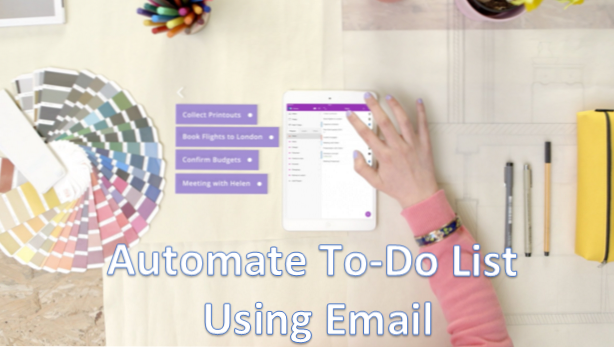
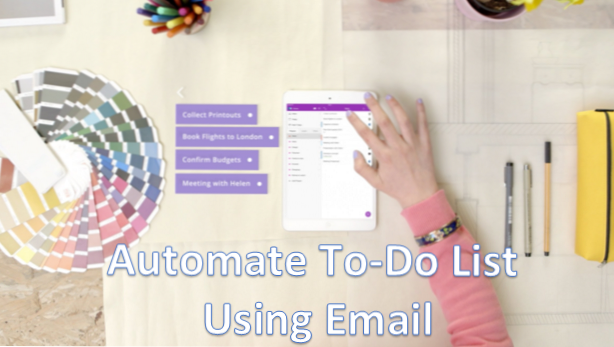
Para el trabajo, los negocios u otras actividades personales, usar una aplicación de lista de tareas puede ayudarlo a organizar tareas importantes. Estas aplicaciones lo ayudan a administrar su tiempo y realizar un seguimiento de todas sus actividades y reuniones programadas. La forma habitual de realizar una lista de tareas es ingresar una tarea manualmente y guardarla. Lo que quizás no sepa es que hay una manera de agregar una tarea automáticamente a una lista de tareas por correo electrónico. Esto es útil ya que la mayoría de nosotros recibimos notificaciones sobre reuniones o fechas límite a través de mensajes de correo electrónico. El asunto de un mensaje de correo electrónico se puede utilizar como el nombre de la tarea. Si cree que este método de creación de una lista de tareas podría ayudarlo a ser más productivo, siga los pasos de este tutorial para comenzar.
Cómo agregar una tarea a una lista de tareas automáticamente utilizando el correo electrónico
Para comenzar a automatizar su lista de tareas diarias, siga los siguientes pasos:
1.Descargar Todoist de Playstore de Android o App Store de Apple. Todoist es una aplicación gratuita de administración de tareas que te ayuda a organizar tus tareas diarias. Aunque las funciones premium también están disponibles por una tarifa, este tutorial solo necesita una cuenta básica para funcionar.
2.Descargar IF by IFTTT de Playstore de Android o App Store de Apple. IF es una aplicación gratuita de automatización de tareas que conecta aplicaciones populares de Android e iOS para ayudarlo con sus tareas diarias y programadas regularmente.
3.En tu iPhone o dispositivo Android, abre IF por IFTTT.
4.Desde la pantalla principal SI, toque en el icono de la receta En la parte superior derecha de la pantalla.
5.Desde la lista de recetas, toque en Agregar un nuevo icono de receta (Plus) En la parte superior derecha de la pantalla.
6.Desde la lista de servicios sugeridos, toque en Crear receta Botón en la parte más baja de la pantalla. 
7.Pulse sobre el botón disparador (blanco más en el icono de un cuadro azul) para añadir una acción desencadenante. En este caso, utilizaremos una cuenta de Gmail como acción de activación.
8.Se mostrará una lista de desencadenantes. Puede desplazarse hacia abajo y buscar Gmail O, usa la función de búsqueda. Toque en el Icono de Gmail para elegir gmail. Necesitas tener una cuenta de Google para hacer esto.
9.Se mostrará la lista de activadores de Gmail. Toque en un gatillo. Para este tutorial, elegiremos la Nuevo correo electrónico en la bandeja de entrada de desencadenar.
10.Indicar el dirección de correo electrónico del remitente que deseas activar. Todos los mensajes de correo electrónico nuevos de esta dirección de correo electrónico elegida activarán una acción basada en los siguientes pasos.
11.Pulse sobre el Siguiente botón en la parte superior derecha de la pantalla para continuar.
12.Elige una acción tocando en el botón de acción (blanco más en un cuadro rojo).
13.Desde la lista de acciones, desplácese hacia abajo y busque Todoist, o utilice el botón de búsqueda. Toque en Todoist para proceder.
14.Desde la página de Todoist, toque en Crear tarea.
15.Elegir el detalles de la tarea. ¿Qué proyecto quieres que se añada la tarea? ¿Cuál es el contenido predeterminado de la tarea, las notas y la fecha de vencimiento?
16. Toque en el Siguiente botón para proceder.
17.Se mostrará la nueva receta. Lee y entiende lo que hacen las recetas y luego toca Terminar.
18.Has terminado. La receta recién creada se mostrará en la lista de recetas. 
Una vez que un mensaje de correo electrónico de la dirección de correo electrónico previamente identificada (Paso 10) llegue a su cuenta de Gmail vinculada, IF se conectará automáticamente a Todoist y agregará el asunto del mensaje de correo electrónico como nombre de la tarea.
El procedimiento descrito anteriormente le permitirá agregar una tarea a una lista de tareas por correo electrónico. Si tiene preguntas sobre cualquiera de los pasos anteriores, háganoslo saber en la sección de comentarios.

